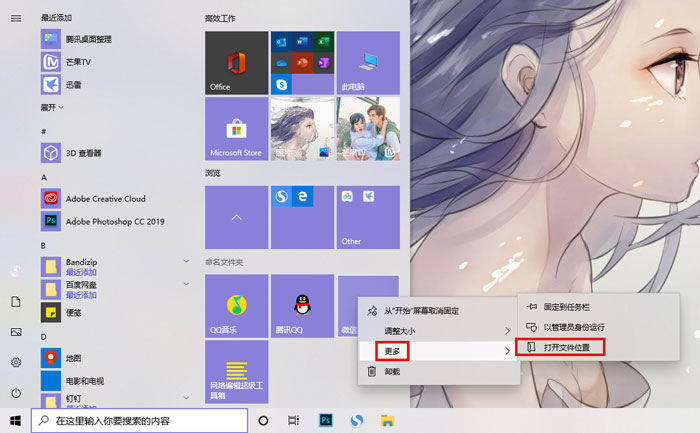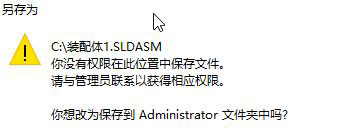win10登录界面怎么进入安全模式 wind10如何进入安全模式
来源: 最后更新:24-04-28 12:10:49
导读:win10登录界面怎么进入安全模式?当我们在win10开机登录界面,该怎么进入到安全模式呢,在win10登录界面怎么进入安全模式?win10安全模式怎么进入,下
-
win10登录界面怎么进入安全模式?当我们在win10开机登录界面,该怎么进入到安全模式呢,在win10登录界面怎么进入安全模式?win10安全模式怎么进入,下面就和小编一起来看看吧!


方法一、暴力关机进入
将电脑开机、关机、在每次开机进入系统之前,按住电脑的电源键将电脑强制关机,重复三次后,第四次开机时会自动出现“自动修复”界面,点击高级选项进入安全模式;
方法二、Shift+重启
将win10电脑打开,在开机输入密码界面,点击有下家的电源键,然后按住键盘的Shift键不松,点击“重启”按钮,然后选择疑难解答,找到并点击其中的【高级选项】,选择“【启动设置】更改windows启动行为” ,点击重启选择【启用安全模式】即可进入安全模式。
以上就是win10登录界面怎么进入安全模式的全部内容了,希望以上内容对您有所帮助!
免责声明:本文系转载,版权归原作者所有;旨在传递信息,其原创性以及文中陈述文字和内容未经本站证实。
淘宝怎样发布宝贝 淘宝怎样发布宝贝视频教程淘宝怎样发布宝贝(淘宝店铺开通后怎么做)。本站来告诉相关信息,希望
全国联保是什么意思 全国联保是什么意思啊 怎么设置指纹支付 怎么设置指纹支付微信 微信运动不计步数是怎么回事(微信运动不计步数是怎么回事呢) 京东企业钱包如何绑定(京东企业钱包如何绑定微信支付)